如何以主持人/与会者身份录制 GoToMeeting 的视频和音频
当你无法参加一个重要的会议时,你该怎么做 屏幕录制 GoToMeeting 会议当然,您可以使用 GoToMeeting 会议的内置功能来录制所需的视频。但是,它有一些限制,尤其是当您只是参与者时。在这里,您还可以找到专业的屏幕录像机作为 GoToMeeting 录像机的替代方案。请继续阅读文章,并选择合适的方案。
指南列表
如何使用内置录像机录制 GoToMeeting 视频 记录 GoToMeeting 会议的专业方法 如何在手机上录制GoToMeeting [iOS & Android] 两种 GoToMeeting 录音机有何不同 有关录制 GoToMeeting 视频的常见问题解答如何作为主持人使用内置录像机录制 GoToMeeting 视频
要在 GoToMeeting 上录制网络研讨会,内置的 GoToMeeting 录制器始终是首选。它仅适用于主机帐户。还有更多其他限制,例如大小限制、视频质量等等。只需了解有关该过程的更多信息,如下所示。
步骤1。在开始录制之前,您可以根据需要在设置中启用音频和视频录制选项,例如使用 GoToMeeting 集成音频、云录制甚至本地录制。
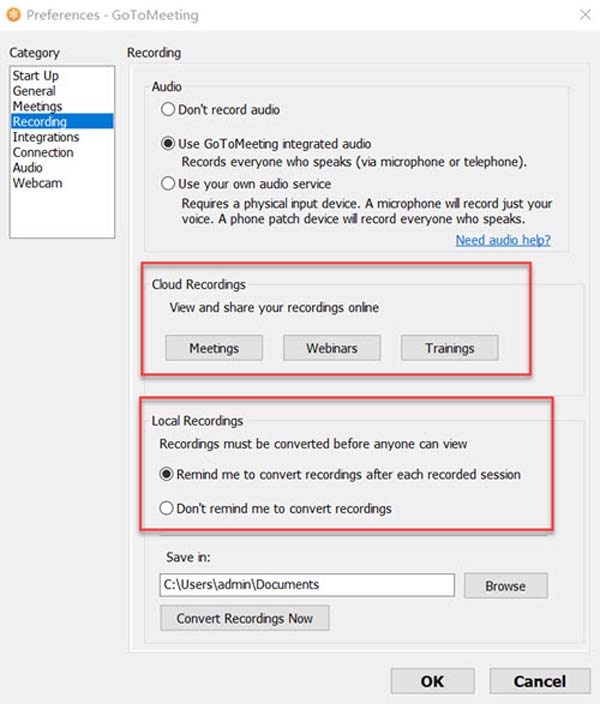
第2步。然后,您可以作为组织者发起会议。会有一个浮动面板。要录制会议,请单击“录制”按钮并选择“开始录制”。
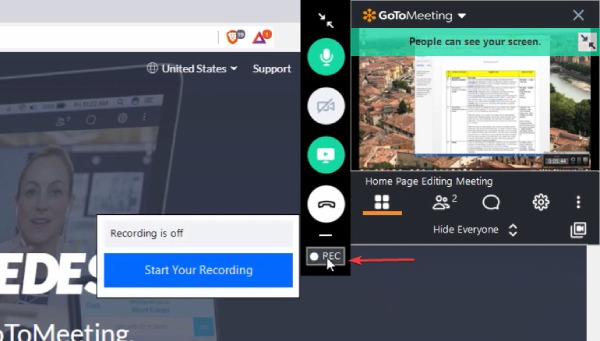
第 3 步。 会议结束后,您可以点击“停止录制”按钮结束会议并保存视频。所有“GoToMeeting”录制的视频都需要转换。右键单击“GoToMeeting”按钮并选择您的录制内容。单击“转换录音”按钮。
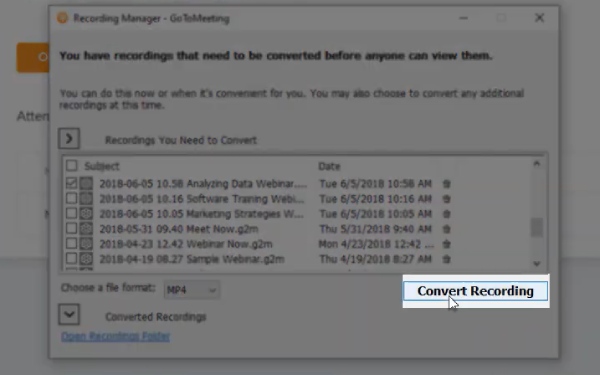
如果您选择 WMV(Windows Media Player Video)作为最终输出格式,则录制的视频应占用大量硬盘空间。确保输出文件夹有超过 5GB 的可用空间。
作为参与者记录 GoToMeeting 会话的专业方法
如果您需要以参与者身份录制 GoToMeeting,或使用预定录制,您应该怎么做? AnyRec Screen Recorder 是一款多合一的屏幕录像机,可让您捕获所有屏幕活动、调整视频/音频设置、提供预定的录制以及更多其他功能来获取所需的文件。

使用帐户的音频文件捕获 GoToMeeting 会话视频。
提供预定录制,无需参加即可获得所需的录制。
调整帧速率、视频编解码器、音频编解码器、照片格式等。
编辑录音、修剪所需的视频、管理文件等。
安全下载
安全下载
步骤1。要录制 GoToMeeting 会话,您可以在安装后启动 AnyRec Screen Recorder。选择“录像机”按钮来捕获在线会议的会话。它使您能够在没有帐户限制的情况下捕获视频。

第2步。选择全屏或固定屏幕,范围为 640*480 至 1920*1080。打开“系统声音”按钮和“麦克风”按钮以捕获 GoToMeeting 会话。此外,您还可以使用“网络摄像头”选项添加网络摄像头片段。

第 3 步。如果您想在不参加的情况下录制 GoToMeetings,您还可以启用“录制日程”选项,选择所需的会议时间。您还可以调整开始时间、结束时间和其他参数以自动捕获视频。
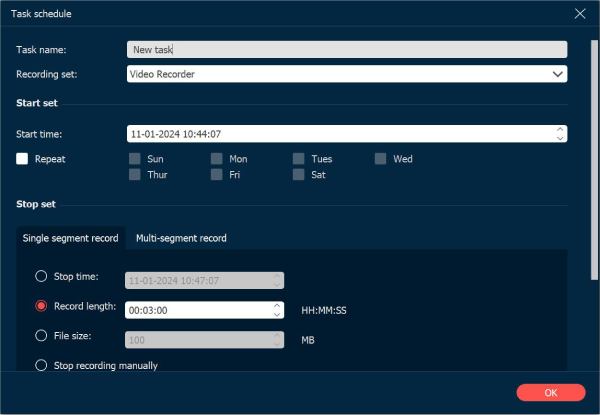
步骤4。单击“录制”按钮开始 录制在线会议。在此过程中,您可以向视频添加注释、形状、水印和更多其他元素。捕获所需的文件后,您可以单击“停止”按钮,然后单击“完成”按钮保存录制内容。
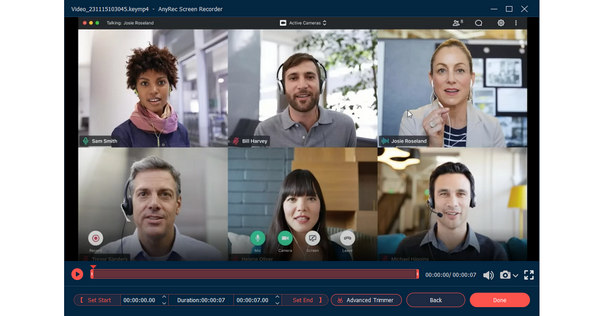
安全下载
安全下载
如何在手机上录制GoToMeeting [iOS & Android]
任何人,无论您是会议主持人还是与会者,都可以在手机上录制 GoToMeeting。您只需使用 GoToMeeting 应用程序或您自己的手机的内置录音功能即可。以下是 iPhone 和 Android 的详细步骤。
3.1 将 GoToMeeting 记录为组织者
如何在 iPhone 上录制 GoToMeeting
第1步 第1步:您可以先查看设置,看看您是否正在录制到云端。因此,您可以看到所需的按钮。
第2步 第 2 步:开始会议并点击下面的三点图标。选择“开始录制”。
第 3 步 步骤 3:再次点击同一按钮即可停止录制。您可以在“会议记录”中查看录音。
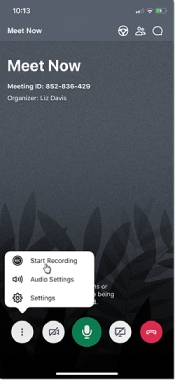
如何在 Android 上录制 GoToMeeting
第1步 第 1 步:打开 Android 设备上的“GoToMeeting”应用程序并开始会议。您可以看到注释:您是演示者。
第2步 步骤2:点击下面的更多按钮,然后点击“录制会议”开始录制GoToMeeting。
第 3 步 步骤3:此外,录制结束后,视频将出现在您的“会议历史记录”中。
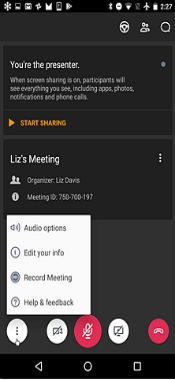
3.2 将 GoToMeeting 记录为参会者
如何在 iPhone 上录制 GoToMeeting
步骤1。第 1 步:当您使用 iPhone 参加会议时。从上方右角滑至底部,打开“控制中心”。
第2步。步骤 2:点击录音图标。如果您想录制演讲,请按图标启用“麦克风”录音。
第 3 步。第 3 步:点击屏幕顶部的红色区域停止录制。
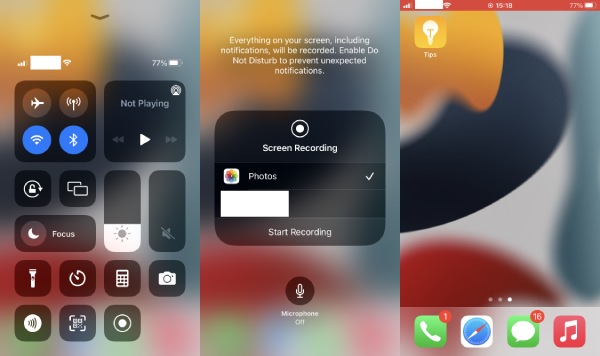
如何在 Android 上录制 GoToMeeting
步骤1。步骤 1:在 Android 上,您还可以使用内置屏幕录像机来录制 GoToMeeting 会话。
第2步。第二步:进入“通知中心”,打开“屏幕录像机”。
第 3 步。步骤 3:加入 GoToMeeting 中的会议。你可以看到你的手机正在录音。再次点击录音机即可完成录音。该视频将位于您的“图库”中。
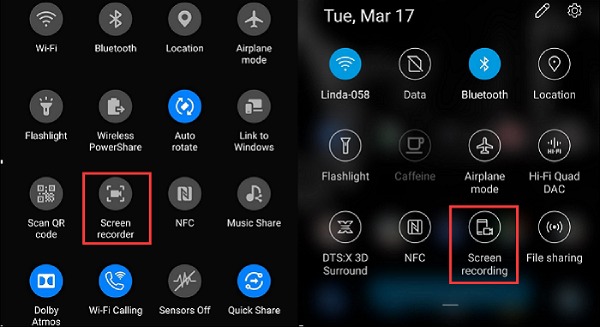
两种 GoToMeeting 录音机有何不同
哪个应该是你的选择,免费的 没有水印的屏幕录像机 或多合一屏幕录像机?只需对两款 GoToMeeting 录音机进行详细比较,您就可以查看信息并相应地选择所需的一款。
| 内置 GoToMeeting 记录器 | AnyRec 专业 GoToMeeting 记录器 | |
| 记录的大小限制 | 为视频大小提供 100MB。 | 无限制 |
| 目标文件夹限制 | 目标文件夹中至少有 5GB。 | 无限制 |
| GoToMeeting 录制许可 | 仅限主机帐户 | 所有账户 |
| 调整视频/音频参数 | 无法使用 | 自定义视频编解码器、音频编解码器、帧速率等。 |
| 预约录制 | 无法使用 | 可用的 |
| 提高音频质量 | 无法使用 | 消除音频噪音并增强麦克风的声音文件 |
| 编辑功能以调整录音 | 无法使用 | 先进的编辑功能来润色录音。 |
安全下载
安全下载
有关录制 GoToMeeting 视频的常见问题解答
-
在哪里可以找到 GoToMeeting 会议记录?
如果您使用内置录制器录制 GoToMeeting,默认情况下您可以在 Documents 文件夹中找到它。但是,如果驱动器中没有足够的可用空间,您也可以调整目标文件夹。
-
我可以在不参加的情况下录制 GoToMeeting 会话吗?
不可以。如果您拥有托管帐户,则只能录制 GoToMeeting 会话或网络研讨会。会议的所有重要部分都将包含在其中,例如音频、会议上共享的文件等。
-
您可以与其他人共享 GoToMeeting 会话吗?
当然,您可以与他人分享录音。只需以视频格式将录音发送给其他人,甚至可以通过云服务与与会者共享录音链接。
结论
本文提供了两种有效的解决方案 录制 GoToMeeting 会议 和 谷歌语音通话,无论您需要使用 GoToMeeting 内置录像机还是专业的 AnyRec Screen Recorder 来捕获视频,您都可以从文章中了解有关过程的更多详细信息。此外,文章还提供了两个 GoToMeeting 记录器之间的比较。根据您的要求选择所需的一个。
 将 WMV 转换为 MP4
将 WMV 转换为 MP4


